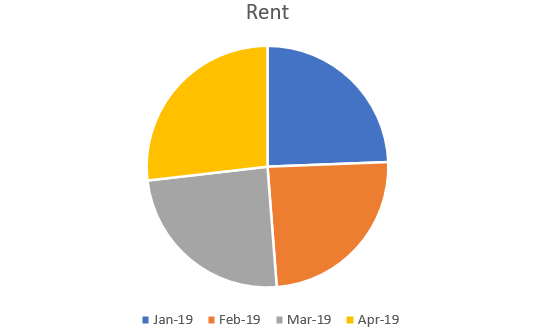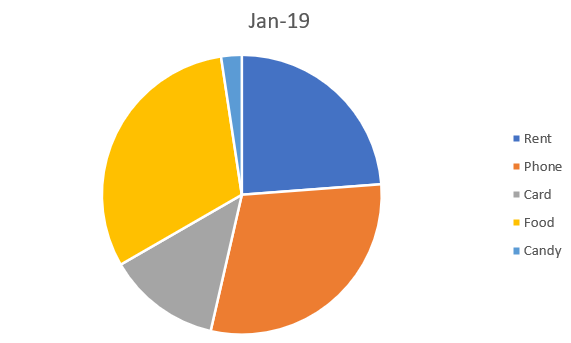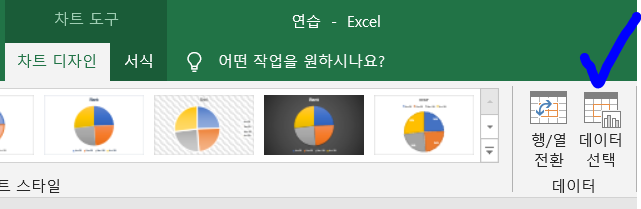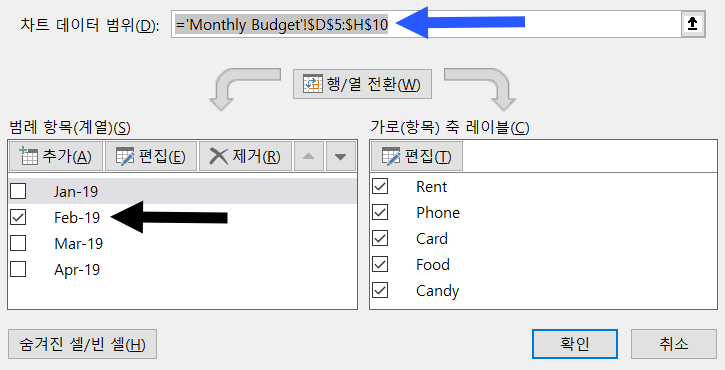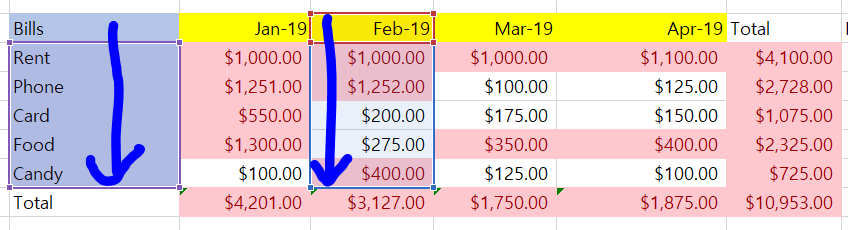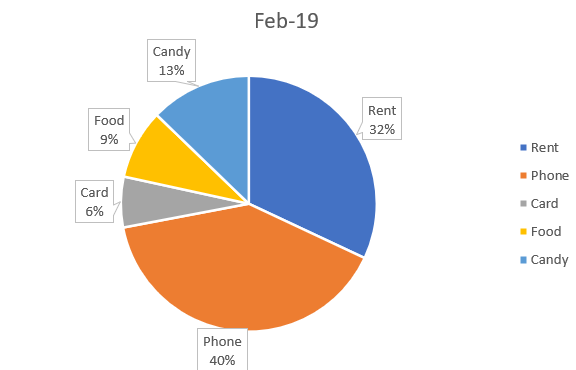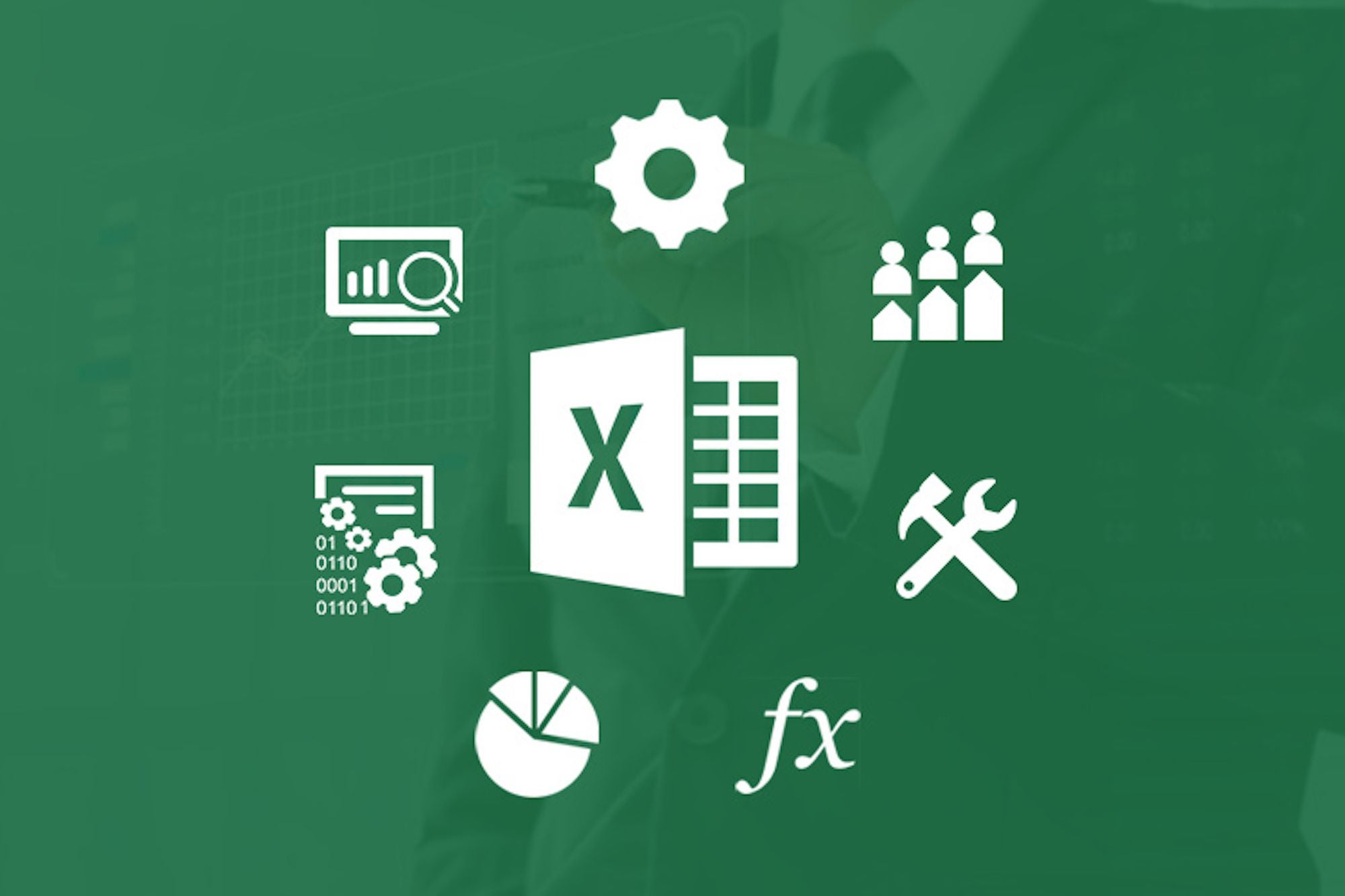
지금까지는 막대 차트만을 살펴봤으니, 원형 차트로 작업하는 방법에 대해서도 알아보자.
막대 차트와 원형 차트는 엑셀에서 가장 많이 쓰이는 양대 산맥이다. 하지만, 어떤 데이터를 다루는가에 따라서 선택해야하는 차트가 다르다.
차트를 생성하는 순서
차트는 다양한 단계를 거쳐 생성한다. 차트 생성 단계에서 제일 시간을 많이 잡는 부분은 2가지뿐이다.
- 어느 형식의 차트를 사용할지를 고르는 것
➡️ 어느 차트가 여러분의 데이터를 제일 잘 표시할까요? - 서식 설정
➡️ 맞게 보이게 서식을 설정하는 것이다.
그래서, 강사님은 차트를 만들때, 차트 스타일을 좋아한다.
왜냐면, 이것은 빠르게 만들어지기 때문이다.
하지만, 세부적인 것들도 설정하고 싶다면, 차트를 선택하고 서식 탭을 클릭해야 한다.
원형 차트
세로 막대형 차트같이 몇몇 차트들은 대량의 데이터에 더 적합하다.
- 세로 막대형 차트 (Column Chart)
원하는 열과 행을 시각적으로 잘 표현할 수 있다.
이 데이터를 그래프 형식으로 잘 바꿨다.
원형 차트는 하나의 축을 가진 데이터를 시각적으로 보여주는데 적합하다.
즉, 하나의 행 혹은 하나의 비용 혹은 하나의 열 혹은 하나의 월만을 보여줄 때 적합하다.
예시로 막대 그래프로 만들었던 데이터를 동일하게 원형 차트(Pie Chart)로 만들어보자.
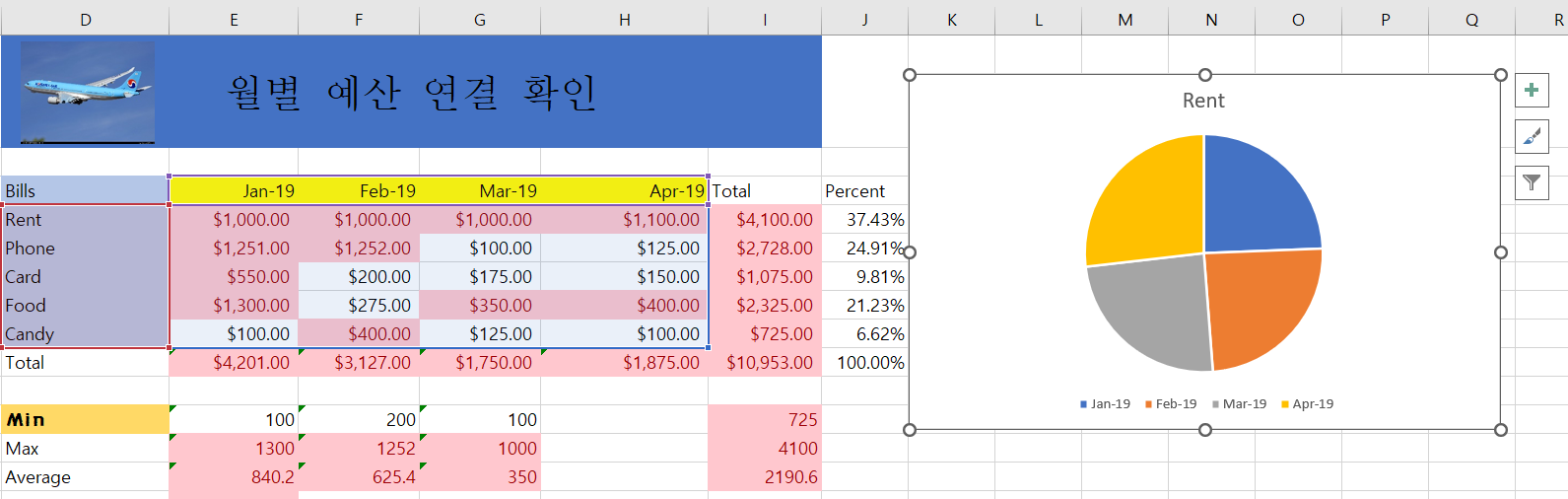
어떤 데이터가 우리한테 보여지고 있는 건가?
현재 차트는 월세를 보여준다.
전화, 월세, 카드, 음식, 사탕이라는 데이터가 있지만, "월세"라는 단 하나의 변수만을 보여준다.
월은 전부 포함이 됐지만, 비용은 하나만 볼 수 있다.
- 결론
원형 차트는 하나의 행의 데이터를 표시 할 때, 더 적합하다.
그리고 기본적으로 하나의 비용만을 보여주게 설정되어 있다.
4개의 월과 레이블이 보이지만, 하나의 비용만 차트에 포함됐다.
- 이제 내가 1월의 데이터만을 보고 싶다면, 어떻게 해야할까?
하나의 비용이 아니라, 하나의 월의 모든 비용을 보고 싶다면?
행/열 전환버튼 클릭
여기서 한 발자국 더 나아가보죠.
저에게는 한 개의 월이 있다. 제일 첫 행에 있는 1월이다.
- 만약 2월의 데이터를 보고 싶다면 어떻게해야 할까?
차트 디자인탭의데이터 선택클릭
여기에는 2가지 방법이 있다.
- 검은색 : 2월만 선택하고 확인 버튼 누르기
- "차트 데이터 범위"를 2월만 재설정하기
여기서 중요한 것은 Bill을 포함한 열도 반드시 포함시켜줘야 한다는 것이다.
개인적으로는 1번 방법이 훨씬 쉬워보인다.
차트에 범례 값들이 표시되게 하기
차트 요소 추가➡️데이터 레이블
을 선택한 뒤에, 원하는 양식을 선택하면 된다.
- 자료 출처
이 글은 Udemy의
"업무 효율을 극대화할 수 있는 핵심 Excel 활용법 "
"Microsoft 엑셀 데이터 분석 및 대시보드 보고 "
"Microsoft 엑셀 매크로 (Macros) 및 VBA 완벽 마스터 "
들을 학습하고, 정리한 내용입니다.
내용을 퍼갈 시에는 출처에 첨부하시기 바랍니다.